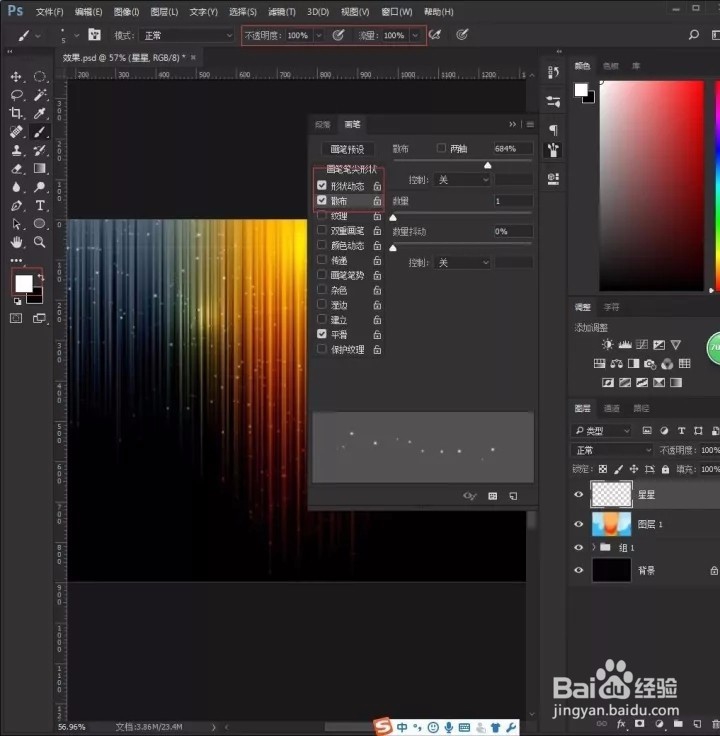教你Photoshop利用滤镜制作绚丽的背景
1、打开PS新建1500*900像素,分辨率为72的画布;Alt+delete填充黑色
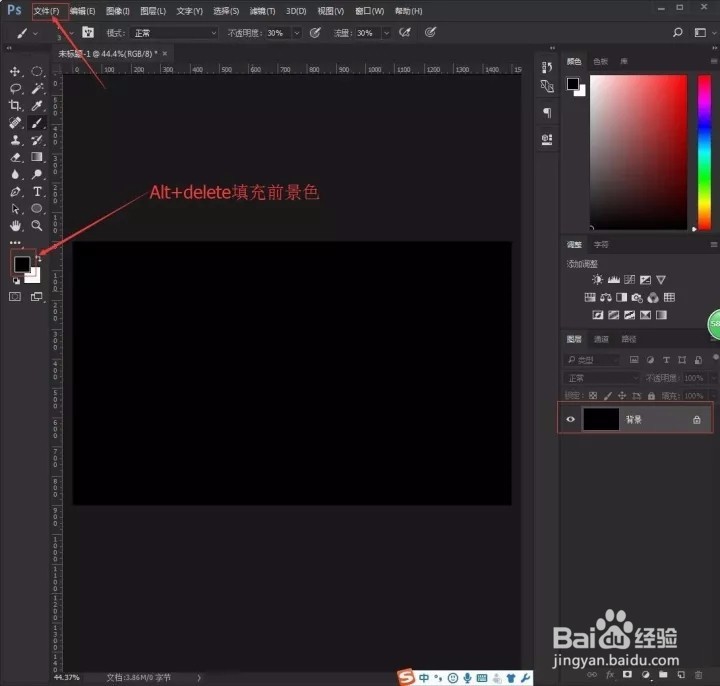
2、选择滤镜—渲染—云彩
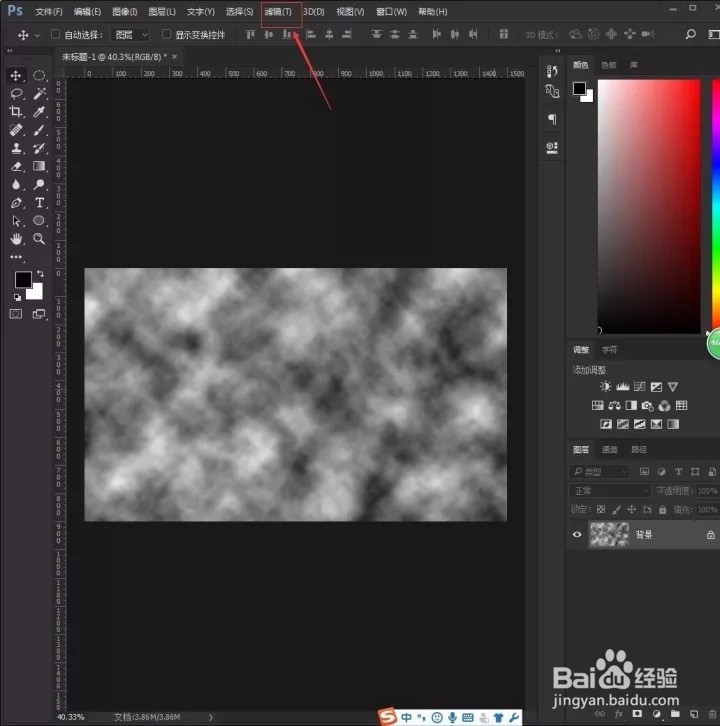
3、选择滤镜—渲染—纤维
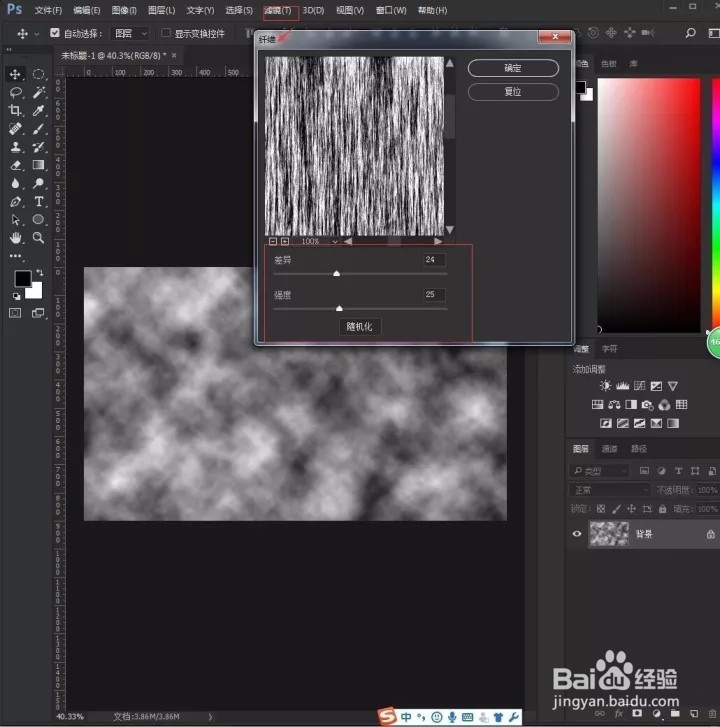
4、再选择滤镜—模糊—动感模糊
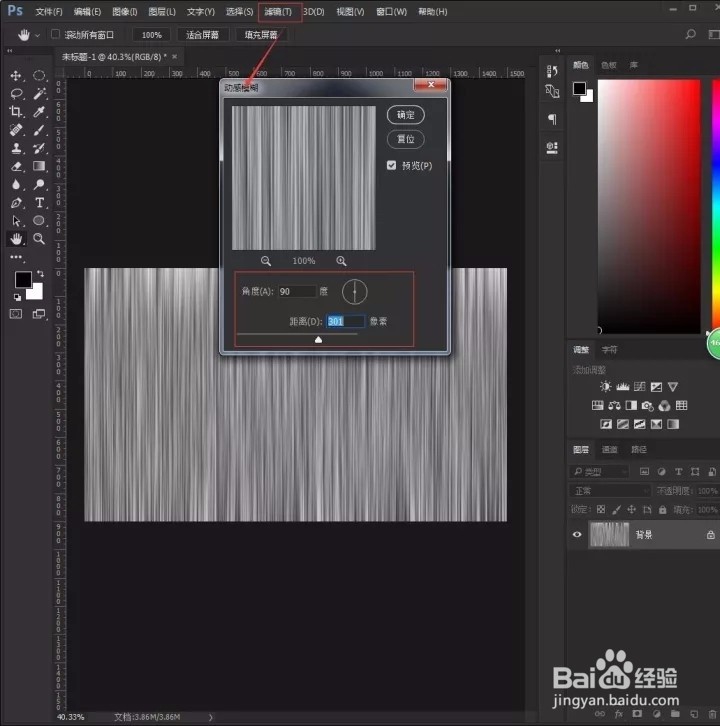
5、按Ctrl+J拷贝图层关闭显示并回到图层1,选择“小太极”—色阶,创建剪贴蒙版并调整明暗
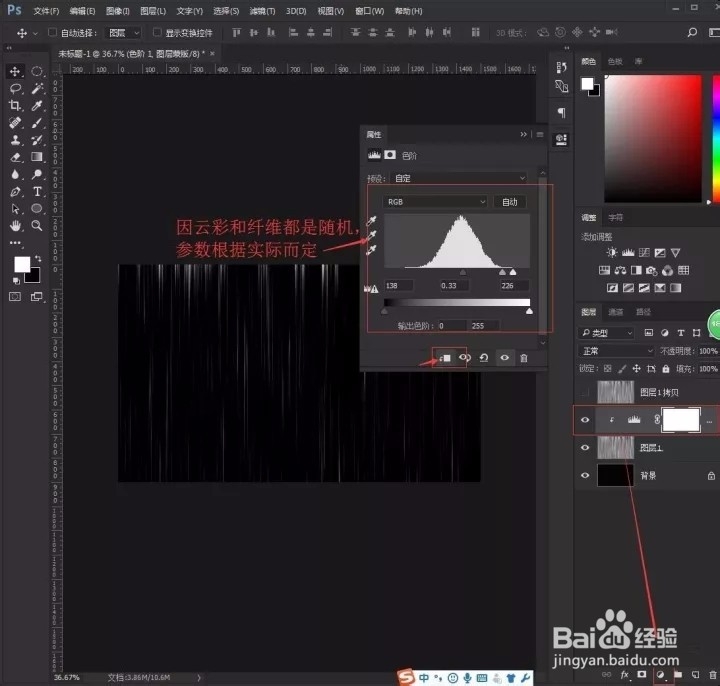
6、选择图层1添加图层蒙版,选择画笔工具用黑色的柔角画笔涂抹出想要的形状
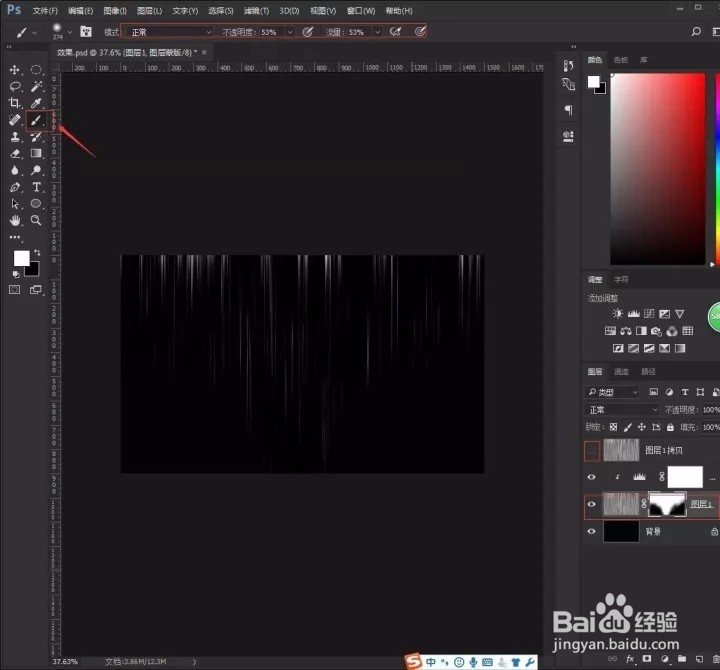
7、选择图层1拷贝图层,单击“小太极”选择色阶,创建剪贴蒙版并调整明暗
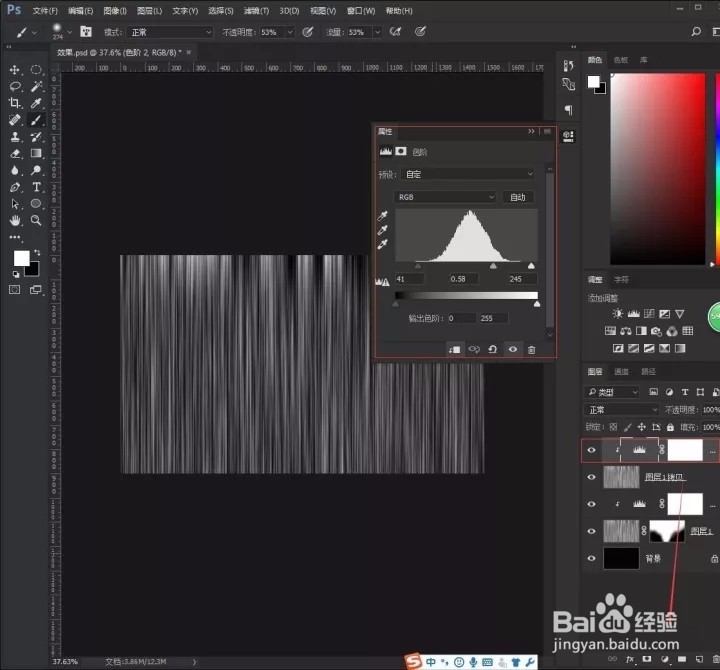
8、再选择图层1拷贝图层添加图层蒙版,选择画笔工具用黑色的柔角画笔像图层1一样涂抹,然后将他们编组
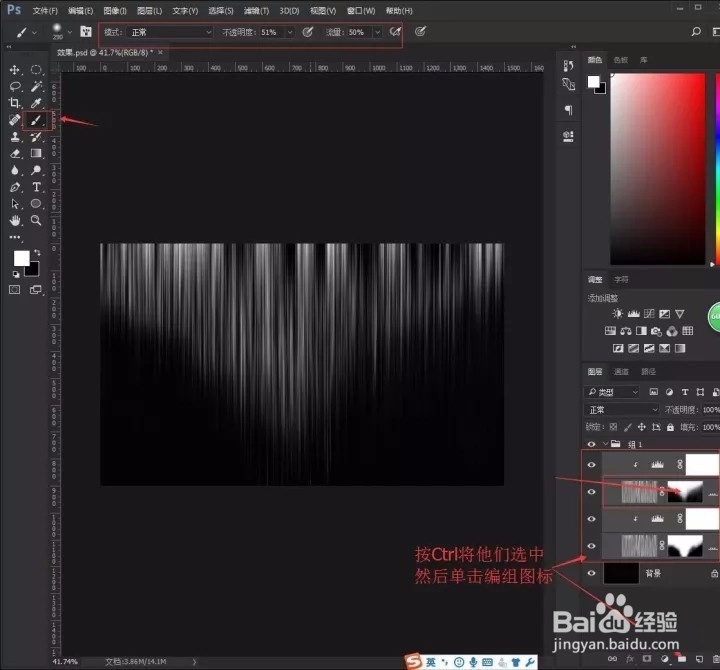
9、新建图层,将混合模式设置为颜色;选择渐变工具,拉出自己喜欢的渐变(也可以用画笔工具选择自己喜欢的颜色涂抹)
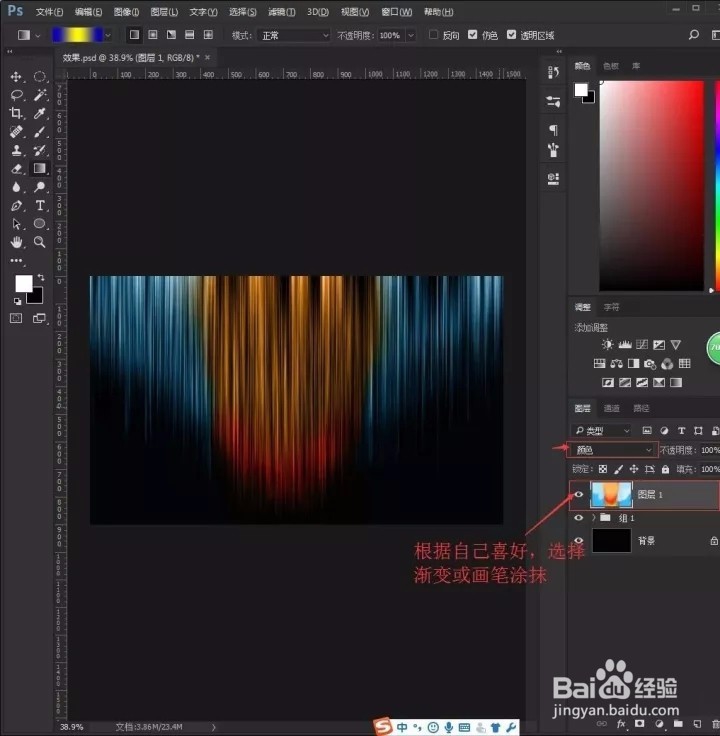
10、新建图层,选择画笔工具,在画笔预设里面调整画笔大小 间距、形状动态、散布,然后在图像上点星光点